मैकबुक एयर / प्रो पर स्टोरेज चेक करने का आसान तरीका
क्या आपको कभी अपर्याप्त भंडारण की चेतावनी दी गई हैआपके बाद आपके मैकबुक पर स्थान बहुत सारे भयानक एप्लिकेशन, गेम और फिल्में डाउनलोड की? आपका संग्रहण स्थान सीमित है, विशेष रूप से अब फ्लैश-आधारित भंडारण के साथ अधिकांश नए मैकबुक, अंतरिक्ष की औसत मात्रा अतीत में होने की तुलना में छोटी हो गई है। अगर आप सोचते हैं कि मैकबुक एयर / प्रो पर स्टोरेज स्पेस खतरनाक तरीके से बंद हो रहा है या नहीं, तो आप मैक पर उपलब्ध हार्ड ड्राइव स्पेस की जांच करने की कोशिश कर सकते हैं।
भाग 1 Book मैकबुक एयर / प्रो पर भंडारण की जांच कैसे करें
चरण 1: सबसे पहले स्क्रीन के शीर्ष पर "Apple लोगो" पर जाएं, फिर आप "मैक के बारे में" विकल्प पर टैप करें।

चरण 2: अगले पर, आप "अधिक जानकारी" का चयन कर सकते हैं और "संग्रहण" टैब पर क्लिक कर सकते हैं।

चरण 3: वहाँ आप अपने मैक बुक का भंडारण आवंटन प्राप्त कर सकते हैं।
भाग 2: अपने मैकबुक एयर / प्रो पर स्टोरेज स्पेस को कैसे मुक्त करें
आप अपने भंडारण के द्वारा भंडारण स्थान को मुक्त कर सकते हैंयदि आप मैकबुक एयर / प्रो पर भंडारण की जाँच के बाद अवांछित फ़ाइलों को हटाना चाहते हैं तो क्लाउड में सामग्री। ICloud बटन में स्टोर पर क्लिक करें, फिर इन विकल्पों में से चुनें:
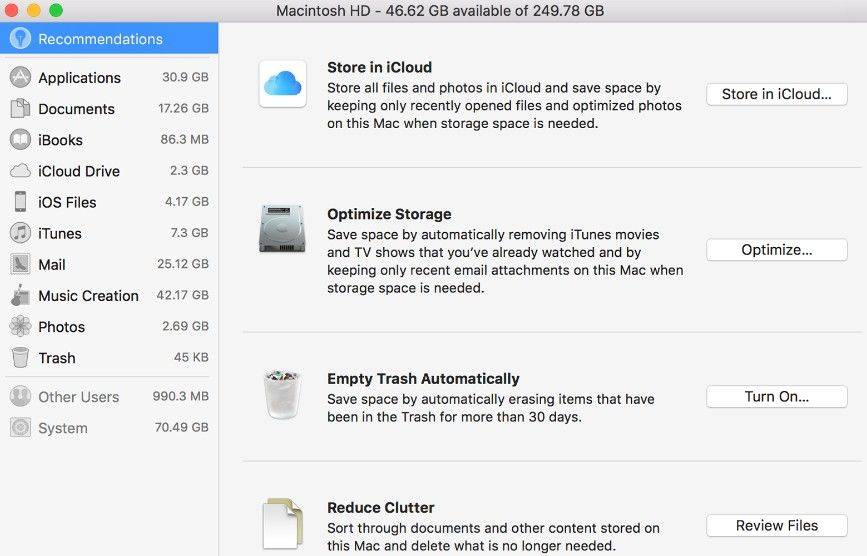
ICloud ड्राइव में डेस्कटॉप और दस्तावेज़ों से फ़ाइलें। ICloud ड्राइव में इन दो स्थानों में सभी फ़ाइलों को संग्रहीत करें। जब भंडारण स्थान की आवश्यकता होती है, तो केवल आपके द्वारा हाल ही में खोली गई फ़ाइलें आपके मैक पर रखी जाती हैं, ताकि आप आसानी से ऑफ़लाइन काम कर सकें। केवल क्लाउड में संग्रहित फ़ाइलें एक डाउनलोड आइकन दिखाती हैं, जिसे आप मूल फ़ाइल को डाउनलोड करने के लिए डबल-क्लिक कर सकते हैं।

आईक्लाउड फोटो लाइब्रेरी में तस्वीरें और वीडियो। सभी मूल, पूर्ण-रिज़ॉल्यूशन फ़ोटो और वीडियो iCloud फोटो लाइब्रेरी में संग्रहीत किए जाते हैं। जब भंडारण स्थान की आवश्यकता होती है, तो आपके मैक पर तस्वीरों के केवल अंतरिक्ष-बचत (अनुकूलित) संस्करण रखे जाते हैं। मूल फोटो या वीडियो डाउनलोड करने के लिए, बस इसे खोलें।
भाग 3: मैक के लिए किसी भी डेटा रिकवरी के साथ हटाए गए फ़ाइलों को पुनर्प्राप्त करें
यदि आपने गलती से कुछ महत्वपूर्ण फ़ाइलें हटा दी हैं,आपके पास अभी भी मैक के लिए टेनशेयर डेटा रिकवरी की मदद से उन्हें पुनर्प्राप्त करने का मौका है, यह शक्तिशाली मैक फ़ाइल रिकवरी सॉफ़्टवेयर है जो मैक से खोए हुए, हटाए गए या स्वरूपित फ़ाइलों को पुनर्प्राप्त कर सकता है। ऐसे
चरण 1: इस प्रोग्राम को अपने कंप्यूटर में डाउनलोड और इंस्टॉल करें, फिर मुख्य इंटरफ़ेस में अपने मैक पर हटाए गए / खोई गई फ़ाइलों को स्कैन करने के लिए एक विभाजन का चयन करें।
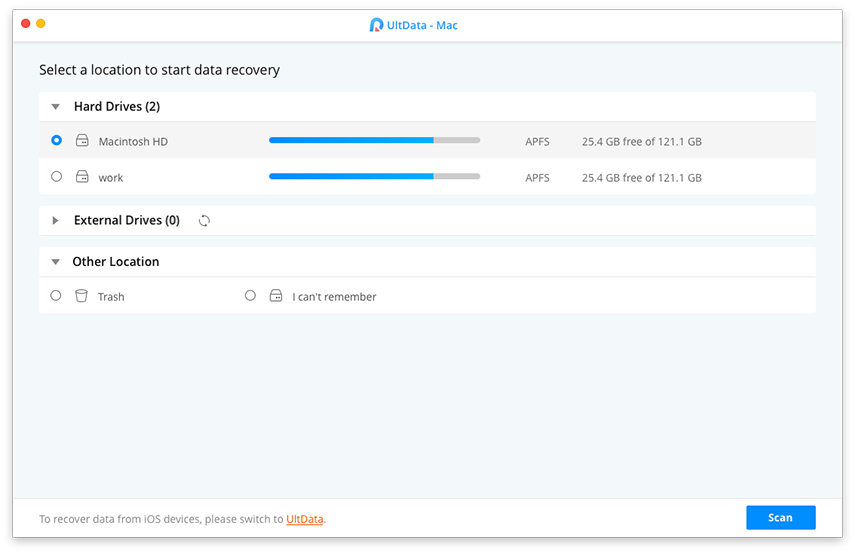
चरण 2: स्कैनिंग के बाद, सभी पुनर्प्राप्त करने योग्य फाइलें हैंफ़ाइल प्रकार और फ़ाइल पथ द्वारा प्रदर्शित। आपके द्वारा आवश्यक फ़ाइलों की जांच करें, और फिर फ़ाइलों को वापस पाने के लिए "पुनर्प्राप्त करें" पर क्लिक करें। पुनर्प्राप्ति से पहले, आप यह जांचने के लिए फ़ोटो और ऑडिओ का पूर्वावलोकन कर सकते हैं कि क्या वे वास्तव में आपकी ज़रूरत हैं।

चरण 3: पुनर्प्राप्त फ़ाइलों को सहेजने के लिए स्थान निर्दिष्ट करें। कृपया ध्यान रखें कि आप उन्हें उस विभाजन में नहीं बचा सकते हैं जहाँ आपने फाइलें खो दी हैं। अन्यथा, खोई हुई फाइलें ओवरराइट हो जाएंगी।
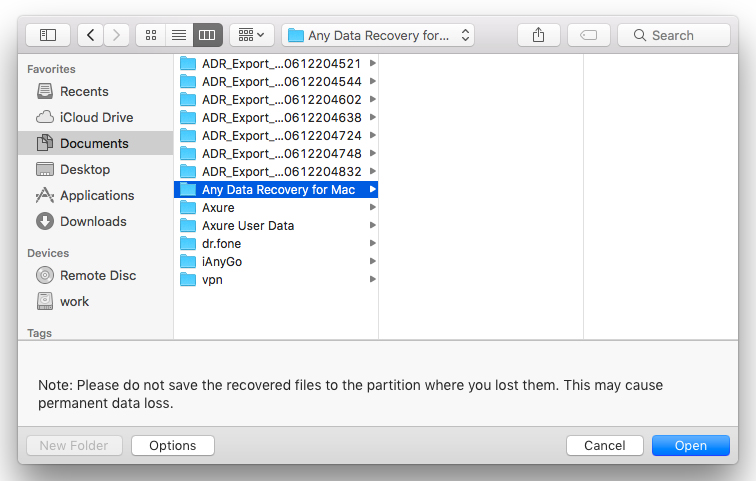
यह आपको स्टोरेज स्पेस की जांच करने, स्टोरेज स्पेस खाली करने और डिलीट हुई फाइल्स को रिकवर करने का तरीका सिखाने के लिए विस्तृत गाइड है। आपकी प्रतिक्रिया और टिप्पणी का स्वागत करते हैं।









